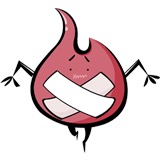本文全面介绍了Flutter的基础知识,包括安装开发环境、创建第一个Flutter应用以及Dart语言的基础。文章还深入讲解了flutter语法学习,帮助读者了解Flutter的布局组件、事件处理、常见组件使用以及应用调试与发布。
Flutter基础介绍 了解Flutter及其特点Flutter是由Google公司开发的一个开源UI框架,它能让开发者编写出原生性能的移动应用和网站,同时还能在iOS和Android上运行。Flutter的特性包括:
- 快速开发:提供了丰富的内置组件和动画效果,开发者可以快速构建复杂的应用。
- 高性能:使用Skia图形引擎和自家的渲染引擎,能够达到与原生应用相同的性能。
- 热重载:在开发过程中可以快速预览代码更改,提高了开发效率。
- 跨平台:一套代码库,可以同时运行在Android、iOS、web、桌面等平台上。
- 自定义性强:支持深度的自定义,从主题到字体,都可以根据需求进行调整。
- 丰富的组件库:内置了大量的UI组件,提供了丰富的动画效果和主题,满足各种开发需求。
安装Flutter开发环境需要以下步骤:
- 安装SDK:访问Flutter官网下载Flutter SDK,解压后配置环境变量。
- 安装IDE:推荐使用VSCode或Android Studio。
- 配置IDE:在IDE中安装Flutter和Dart插件。
- 安装依赖:确保安装了必要的开发者工具,如Android SDK、Xcode等。
安装示例代码
# 下载Flutter SDK
wget https://storage.googleapis.com/flutter_infra/releases/stable/flutter_macos_2.10.3-stable.tar.xz
# 解压SDK
tar xvf flutter_macos_2.10.3-stable.tar.xz
# 配置环境变量
export PATH="$PATH:`pwd`/flutter/bin"创建第一个Flutter应用,可以按照以下步骤进行:
- 创建项目:使用Flutter命令行工具创建新项目。
- 编辑代码:修改项目的
main.dart文件,更改应用界面。 - 运行应用:使用命令行工具或IDE的内置工具运行应用。
创建项目代码
# 创建新项目
flutter create my_first_flutter_app
# 进入项目目录
cd my_first_flutter_app
# 修改main.dart中的内容
vim lib/main.dartmain.dart示例代码
import 'package:flutter/material.dart';
void main() {
runApp(MyApp());
}
class MyApp extends StatelessWidget {
@override
Widget build(BuildContext context) {
return MaterialApp(
title: 'Flutter Demo',
theme: ThemeData(
primarySwatch: Colors.blue,
),
home: MyHomePage(title: 'Flutter Demo Home Page'),
);
}
}
class MyHomePage extends StatefulWidget {
MyHomePage({Key? key, required this.title}) : super(key: key);
final String title;
@override
_MyHomePageState createState() => _MyHomePageState();
}
class _MyHomePageState extends State<MyHomePage> {
int _counter = 0;
void _incrementCounter() {
setState(() {
_counter++;
});
}
@override
Widget build(BuildContext context) {
return Scaffold(
appBar: AppBar(
title: Text(widget.title),
),
body: Center(
child: Column(
mainAxisAlignment: MainAxisAlignment.center,
children: <Widget>[
Text(
'You have pushed the button this many times:',
),
Text(
'$_counter',
style: Theme.of(context).textTheme.headline4,
),
],
),
),
floatingActionButton: FloatingActionButton(
onPressed: _incrementCounter,
tooltip: 'Increment',
child: Icon(Icons.add),
),
);
}
}Dart是Flutter中的主要编程语言,以下是Dart语言的一些基础知识:
变量与类型
- 变量声明:
var: 自动类型推断int: 整型double: 浮点型String: 字符串bool: 布尔值List: 列表Map: 映射Set: 集合(无序集合)dynamic: 动态类型
示例代码
var age = 25;
int count = 10;
double price = 9.99;
String name = "John Doe";
bool isAdult = true;
List<String> fruits = ["apple", "banana", "orange"];
Map<String, int> scores = {"math": 85, "science": 92};
Set<int> uniqueNumbers = {1, 2, 3};
dynamic dynamicValue = 42;常量与变量
在Dart中,常量使用const关键字声明,变量使用var或具体类型声明。
示例代码
const pi = 3.14;
var score = 90;函数定义
在Dart中,函数使用void或返回类型定义,使用functionName()调用。
示例代码
void sayHello() {
print("Hello!");
}
int add(int a, int b) {
return a + b;
}类和对象
Dart中的类使用关键字class定义。
示例代码
class Person {
String name;
int age;
Person(this.name, this.age);
void introduce() {
print("My name is $name and I am $age years old.");
}
}
void main() {
Person john = Person("John", 30);
john.introduce();
}控制流:条件语句和循环语句
- 条件语句:使用
if、else if、else - 循环语句:使用
for、while、do-while
示例代码
int number = 10;
if (number > 0) {
print("Number is positive");
} else if (number == 0) {
print("Number is zero");
} else {
print("Number is negative");
}
for (int i = 0; i < 5; i++) {
print(i);
}
int count = 0;
while (count < 5) {
print(count);
count++;
}
int j = 0;
do {
print(j);
j++;
} while (j < 3);异常处理
在Dart中,可以使用try、catch、finally处理异常。
示例代码
try {
int result = 10 ~/ 0; // 除以0
} catch (e) {
print("An error occurred: $e");
} finally {
print("Finally block executed");
}在Dart语言中,除了基本数据类型,还支持一些常用的复杂数据类型:
示例代码
List<int> numbers = [1, 2, 3];
Map<String, int> scores = {"math": 85, "science": 92};
Set<String> fruits = {"apple", "banana", "orange"};Row
Row组件用于水平排列子组件,提供多种布局参数,如mainAxisAlignment和crossAxisAlignment。
示例代码
Row(
mainAxisAlignment: MainAxisAlignment.center,
children: [
Text("Name:"),
Text("Age:"),
],
)Column
Column组件用于垂直排列子组件,提供多种布局参数,如mainAxisAlignment和crossAxisAlignment。
示例代码
Column(
mainAxisAlignment: MainAxisAlignment.start,
children: [
Text("Name:"),
Text("Age:"),
],
)Container
Container用于包含其他组件,并提供样式设置。
示例代码
Container(
width: 100,
height: 100,
color: Colors.blue,
child: Text("Container"),
)Flexible和Expanded用于控制子组件在容器中的大小,Flex用于定义子组件的伸缩性。
示例代码
Container(
width: 200,
height: 200,
color: Colors.grey,
child: Column(
children: [
Flexible(
flex: 1,
child: Container(
color: Colors.red,
),
),
Expanded(
flex: 2,
child: Container(
color: Colors.green,
),
),
],
),
)在Flutter中,可以通过监听用户输入来响应事件。
示例代码
RaisedButton(
onPressed: () {
print("Button pressed");
},
child: Text("Press Me"),
)触摸事件处理
处理触摸事件时,可以使用GestureDetector和InkWell等组件。
示例代码
GestureDetector(
onTap: () {
print("Tapped");
},
child: Container(
width: 100,
height: 100,
color: Colors.blue,
child: Text("Tap Me"),
),
)长按事件处理
处理长按事件时,可以使用onLongPress方法。
示例代码
GestureDetector(
onLongPress: () {
print("Long pressed");
},
child: Container(
width: 100,
height: 100,
color: Colors.blue,
child: Text("Long Press Me"),
),
)事件监听器与回调函数
在Flutter中,可以使用addListener和removeListener来添加和移除监听器。
示例代码
class Counter with ChangeNotifier {
int _count = 0;
int get count => _count;
void increment() {
_count++;
notifyListeners();
}
}
class MyWidget extends StatefulWidget {
@override
_MyWidgetState createState() => _MyWidgetState();
}
class _MyWidgetState extends State<MyWidget> {
Counter _counter = Counter();
@override
void initState() {
super.initState();
_counter.addListener(() {
setState(() {});
});
}
@override
void dispose() {
_counter.removeListener(() {});
super.dispose();
}
@override
Widget build(BuildContext context) {
return Column(
children: [
Text("Count: ${_counter.count}"),
ElevatedButton(
onPressed: () => _counter.increment(),
child: Text("Increment"),
),
],
);
}
}Flutter中的导航和路由管理通过Navigator组件实现。
示例代码
void main() {
runApp(MyApp());
}
class MyApp extends StatelessWidget {
@override
Widget build(BuildContext context) {
return MaterialApp(
title: 'Flutter Demo',
theme: ThemeData(
primarySwatch: Colors.blue,
),
home: MyHomePage(title: 'Flutter Demo Home Page'),
routes: {
'/home': (context) => MyHomePage(title: 'Home'),
'/settings': (context) => SettingsPage(),
},
);
}
}
class MyHomePage extends StatelessWidget {
MyHomePage({Key? key, required this.title}) : super(key: key);
final String title;
@override
Widget build(BuildContext context) {
return Scaffold(
appBar: AppBar(
title: Text(title),
),
body: Center(
child: ElevatedButton(
onPressed: () {
Navigator.pushNamed(context, '/settings');
},
child: Text('Go to Settings'),
),
),
);
}
}
class SettingsPage extends StatelessWidget {
@override
Widget build(BuildContext context) {
return Scaffold(
appBar: AppBar(
title: Text('Settings'),
),
body: Center(
child: Text('Settings Page'),
),
);
}
}Text
Text组件用于显示文本。
示例代码
Text(
"Hello, Flutter",
style: TextStyle(fontSize: 20, color: Colors.red),
)RichText
RichText组件用于显示富文本,可以包含不同的样式。
示例代码
RichText(
text: TextSpan(
text: 'Hello, ',
style: TextStyle(color: Colors.green),
children: <TextSpan>[
TextSpan(text: 'Flutter', style: TextStyle(fontWeight: FontWeight.bold)),
],
),
)Image
Image组件用于显示图像。
示例代码
Image.network(
"https://example.com/image.png",
width: 100,
height: 100,
)VideoPlayer
VideoPlayer组件用于播放视频。
示例代码
import 'package:video_player/video_player.dart';
class VideoPlayerWidget extends StatefulWidget {
@override
_VideoPlayerWidgetState createState() => _VideoPlayerWidgetState();
}
class _VideoPlayerWidgetState extends State<VideoPlayerWidget> {
late VideoPlayerController _controller;
@override
void initState() {
super.initState();
_controller = VideoPlayerController.network(
"https://example.com/video.mp4",
)..initialize().then((value) => setState(() {}));
}
@override
void dispose() {
_controller.dispose();
super.dispose();
}
@override
Widget build(BuildContext context) {
return Center(
child: _controller.value.isInitialized
? AspectRatio(
aspectRatio: _controller.value.aspectRatio,
child: VideoPlayer(_controller),
)
: Container(),
);
}
}Button
Button组件用于处理用户点击事件。
示例代码
ElevatedButton(
onPressed: () {
print("Button Pressed");
},
child: Text("Press Me"),
)TextField
TextField组件用于输入文本。
示例代码
TextField(
decoration: InputDecoration(
labelText: "Enter your name",
border: OutlineInputBorder(),
),
onChanged: (value) {
print(value);
},
)ListView
ListView组件用于创建列表。
示例代码
ListView.builder(
itemCount: 10,
itemBuilder: (context, index) {
return ListTile(title: Text("Item $index"));
},
)GridView
GridView组件用于创建网格布局。
示例代码
GridView.count(
crossAxisCount: 3,
children: List.generate(10, (index) {
return Container(
padding: EdgeInsets.all(10),
child: Text('Item $index'),
);
}),
)在Flutter中,可以使用flutter run命令启动应用,并使用flutter logs查看日志。
示例代码
flutter run
flutter logs在Flutter中,可以通过多种手段进行性能优化:
- 减少不必要的渲染:使用
shouldRebuild方法优化ListTile等组件。 - 使用
notifyListeners:在状态管理组件中减少不必要的重建。 - 懒加载和预加载:在适当的时候加载和预加载资源。
- 减少状态的复杂性:简化组件的状态管理,减少不必要的状态更新。
示例代码
class MyWidget extends StatefulWidget {
@override
_MyWidgetState createState() => _MyWidgetState();
}
class _MyWidgetState extends State<MyWidget> with ChangeNotifier {
int _count = 0;
void increment() {
_count++;
notifyListeners();
}
@override
Widget build(BuildContext context) {
return Column(
children: [
Text("Count: $_count"),
ElevatedButton(
onPressed: increment,
child: Text("Increment"),
),
],
);
}
}使用flutter logs命令查看应用的日志,还可以使用androidstudio或vscode查看详细的日志信息。
发布Flutter应用到AppStore和Google Play
发布Flutter应用到AppStore和Google Play需要以下步骤:
- 打包应用:使用
flutter build命令生成应用包。 - 上传应用:使用应用商店提供的工具上传应用。
- 提交审核:提交应用审核,等待审核通过后发布。
示例代码
# 打包iOS应用
flutter build ios --release
# 打包Android应用
flutter build apk --release发布到AppStore
- 打包iOS应用:使用
flutter build ios --release命令。 - 使用Xcode打开
ios/Runner.xcworkspace文件,选择Generic iOS Device,点击Product -> Archive打包应用。 - 上传到AppStore Connect:在Xcode中使用
Transporter工具上传。
发布到Google Play
- 打包Android应用:使用
flutter build apk --release命令。 - 上传到Google Play:在Google Play Console中使用
Internal Testing Track或Production上传应用。
通过以上内容的学习,您可以全面掌握Flutter的基础知识,并能够开发出高质量的移动应用。如果有更多需要学习的内容,可以参考MooC网上的相关课程。
共同学习,写下你的评论
评论加载中...
作者其他优质文章